今日,我将展示如何在WPS表格中插入图片,敬请期待。
1、 首先在我们的电脑桌面上新建一个wps表格并点击它,如下图所示。

2、 然后点击屏幕上方的插入,如下图所示。
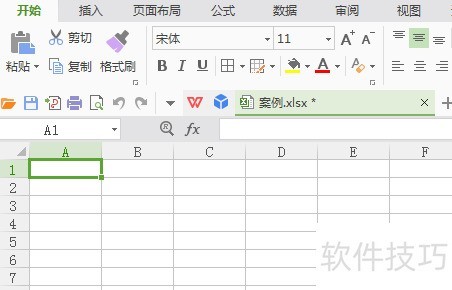
3、 接着点击图片,如下图所示。
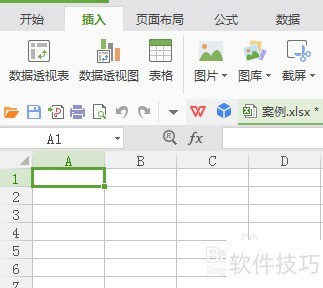
4、 然后选择一张图片并点击打开,如下图所示。
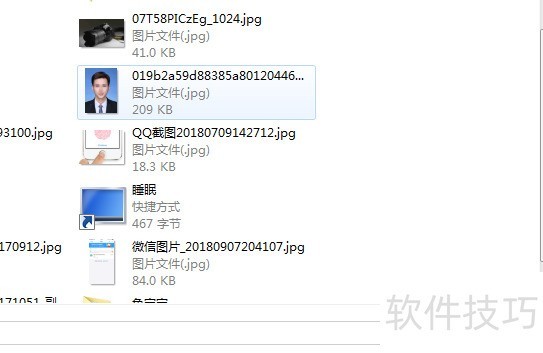
5、 通过以上操作,我们就在wps表格当中插入了一张我们想要的图片了。
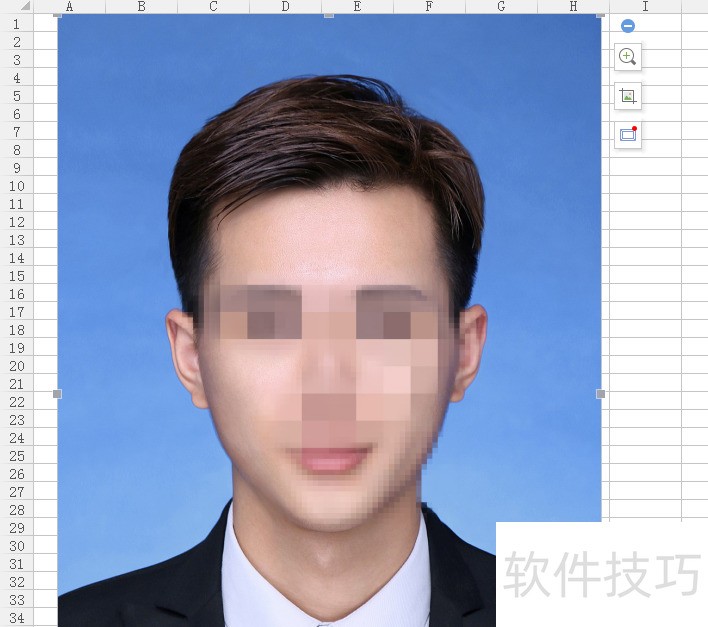
文章标题:wps表格怎么插入图片?
文章链接://www.hpwebtech.com/jiqiao/206802.html
为给用户提供更多有价值信息,ZOL下载站整理发布,如果有侵权请联系删除,转载请保留出处。
相关软件推荐
其他类似技巧
- 2024-08-21 10:49:02wps表格怎么插入图片?
- 2024-08-21 10:47:02将WPS表格多个单元格的内容合并到一个单元格中
- 2024-08-21 10:46:02怎样设置WPS文字的粘贴选项以满足不同需求
- 2024-08-21 10:44:02wps表格单元格怎么限制输入位数?
- 2024-08-21 10:43:02绿叶树上的小红花画法
- 2024-08-21 10:39:01WPS文档中怎么做渐变色文字
- 2024-08-21 10:38:01WPS演示文件怎样修改饼图颜色
- 2024-08-21 10:35:02Wps2019如何对两个不同文档进行比对?
- 2024-08-21 10:34:02Word或WPS如何更改设置日期和时间格式
- 2024-08-21 10:32:01wps2019中工作簿中如何巧用“并排比较”功能?
金山WPS Office软件简介
WPS大大增强用户易用性,供用户根据特定的需求选择使用,并给第三方的插件开发提供便利。ZOL提供wps官方下载免费完整版。软件特性:办公, 由此开始新增首页, 方便您找到常用的办公软件和服务。需要到”WPS云文档”找文件? 不用打开资源管理器, 直接在 WPS 首页里打开就行。当然也少不了最近使用的各类文档和各种工作状... 详细介绍»









